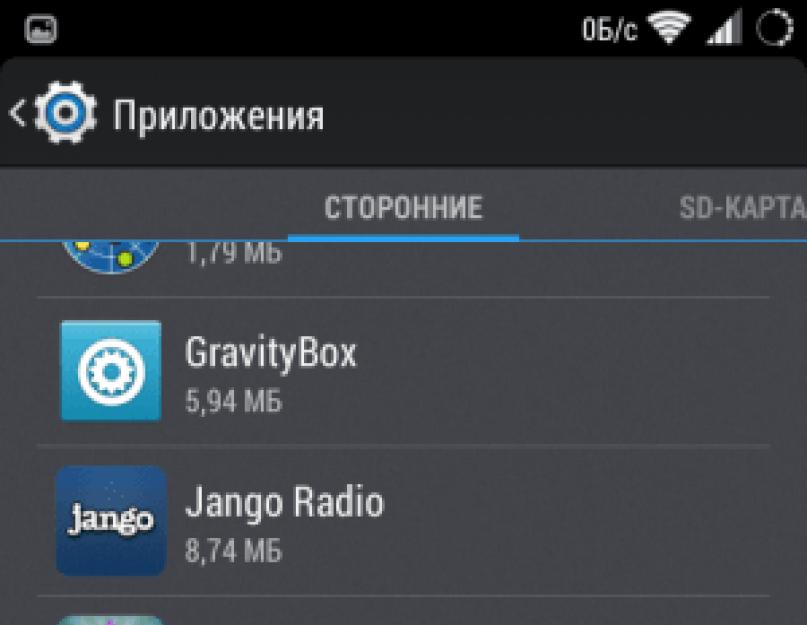Android operativni sistem postoji već duže vrijeme i dobro je poznat širokom krugu korisnika. Međutim, statistika upita za pretraživanje nam govori da neki korisnici i dalje imaju poteškoća s čak i jednostavnim pitanjima o korištenju Androida. Njima se obraćamo ovim člankom u kojem ćemo vam reći kako ukloniti nepotrebne aplikacije sa svog pametnog telefona ili tableta. Kada su u pitanju obične aplikacije, to nije nimalo teško izvesti, ali ako trebate ukloniti sistemske programe, trebat će vam neki trikovi.
Kako ukloniti programe trećih strana
Postoji nekoliko načina za uklanjanje programa koje ste instalirali ili primili sa svojim uređajem, ali nisu sistemski programi. Prvi je korištenje standardne aplikacije Postavke.
1. Idite na postavke vašeg gadžeta i otvorite odjeljak “Aplikacije”.
2. Prevucite lijevo ili desno do kartice „Treće strane“.

3. Pronađite prava aplikacija i dodirnite ime da otvorite njegova svojstva.

4. Izbrišite sve podatke programa klikom na dugme „Izbriši podatke“ kako ne bi ostalo smeća nakon brisanja.
5. Kliknite na dugme “Delete” i sačekajte dok se ne pojavi poruka koja pokazuje da je program ispravno uklonjen.
Drugi način uklanjanja nepotrebnih programa koristi standardnu aplikaciju Play Store.
1. Otvorite Igraj aplikaciju Market.
2. Povucite meni nadole sa leve strane ekrana. Kliknite na dugme "Moje aplikacije" u njemu.

3. Pronađite naziv programa koji vas zanima na kartici „Instalirano“. Dodirnite njegovu ikonu.
4. Na stranici sa svojstvima programa koja se otvori vidjet ćete dugme “Deinstaliraj”, nakon dodira na koje će aplikacija koju ste odabrali biti deinstalirana.

Gore navedene metode za uklanjanje programa rade u gotovo svim Android verzije i ne zahtijevaju nikakve dodatne alate. Međutim, postoji i veliki broj uslužni programi trećih strana koji pružaju dodatne funkcije. Oni mogu ukloniti aplikacije u batch modu, napraviti sigurnosne kopije programa i korisničkih podataka, mogu privremeno „zamrznuti“ procese i još mnogo toga.
Kako ukloniti Android sistemske aplikacije
Svi pametni telefoni i Android tableti padnu u naše ruke s već instaliranim brojnim standardnim programima. Među njima su vitalni i nezamjenjivi uslužni programi koje nikako ne smijete dirati, ali postoje i ne baš korisni programi kojih se većina korisnika želi riješiti.
Ako nemate prava superkorisnika, morat ćete se ograničiti na onemogućavanje nepotrebnih programa. Da biste to učinili, otvorite postavke uređaja, idite na odjeljak "Aplikacije" i prijeđite prstom do kartice "Sve".

Ovdje ćete vidjeti listu svih programa instaliranih na vašem gadgetu, uključujući i sistemske. Pronađite traženi element i u njegovim svojstvima vidjet ćete dugme "Onemogući". Ako je ovo dugme aktivno, možete onemogućiti ovu aplikaciju bez ikakvih posljedica. Dakle, nije moguće deaktivirati sve programe, pa morate pribjeći sljedećoj metodi za koju je potreban root.
Ako imate prava superkorisnika, možete se riješiti sistemskih aplikacija jednostavnim brisanjem odgovarajuće .apk datoteke u direktoriju /system/app. Da biste to učinili, trebat će vam bilo koji upravitelj datoteka koji ima pristup ovoj mapi, na primjer
Pitanje o uklanjanju instaliranog operativnog sistema na telefonu ili tabletu Android programi ili igre se redovno pojavljuju pred korisnicima. Igra može postati dosadna, program može postati irelevantan, a prostor u memoriji uređaja treba osloboditi za nešto potrebnije. Osim toga, vrlo često proizvođač uključuje u firmver neke standardne programe koji imaju vrlo sumnjivu korisnost, ali zauzimaju interna memorija uređaja i resursa koji ih troše.
U ovom članku ćemo otkriti neke tajne o tome kako ukloniti aplikacije instalirane na Androidu, standardne i instalirane od strane korisnika.
Kako ukloniti standardne android aplikacije koje je instalirao korisnik
Najlakši način za uklanjanje programa i igara instaliranih na Android OS je sam korisnik. Da biste uklonili nepotrebnu aplikaciju iz memorije vašeg telefona ili tableta, izvršite sljedeće radnje:
1. Idite na Meni -> Postavke -> Aplikacije;
2. Odaberite aplikaciju koju želite ukloniti;
3. Kliknite na dugme "Izbriši";
Ako ste odabrali aplikaciju u kojoj se dugme „Izbriši“ ne može kliknuti (neaktivno), onda je ova aplikacija sistemska aplikacija i nemoguće ju je ukloniti standardnim metodama.
Deinstaliranje aplikacije putem Google Play Marketa
Nekim korisnicima koji često preuzimaju aplikacije koristeći Google Play Store može biti zgodnije ukloniti takve programe na sljedeći način:
1. Pokreni Google aplikacija Play Market na telefonu ili tabletu;
2. Kliknite na karakterističnu ikonu Google Play Store na vrhu ekrana (torba sa strelicom udesno);
3. Odaberite “Moje aplikacije”, pred vama će se otvoriti lista svega što ste instalirali;
4. Izaberite onaj koji želite da deinstalirate sa liste instaliranih programa i kliknite na dugme "Deinstaliraj".
5. Aplikacija će biti izbrisana iz memorije vašeg uređaja.
Kako ukloniti osnovne aplikacije na Androidu
Standardne aplikacije koje su instalirane u operativnom sistemu zajedno sa firmverom, u pravilu se ne mogu ukloniti gore opisanim metodama. Takve aplikacije se nazivaju sistemskim aplikacijama i potrebno je da ih uklonite dodatne operacije. Međutim, jedina poteškoća u brisanju standardnih aplikacija je potreba da dobijete Superuser (Root) prava na svom telefonu ili tabletu.
Ukratko, Superuser, ili Root u Android operativnom sistemu, je korisnik sistema sa neograničenim pravima pristupa. Takozvano "rootiranje" Android uređaja može se obaviti putem različitim telefonima ili tablete na različite načine. U mnogim kineskim pametnim telefonima, proizvođači uključuju root prava u standardni firmver iz fabrike, čime nam olakšavaju život. Tier 1 brendovi općenito vjeruju da ovaj nivo kontrole nad njihovim uređajima nije od koristi za obične korisnike, a njihovi telefoni i tableti moraju biti ručno otključani da bi dobili root pristup.
Dobijanje prava superkorisnika je samo po sebi jednostavna operacija, ali je tema posebnog članka. U međuvremenu ćemo dati neke preporuke za uklanjanje standardnih programa, pod pretpostavkom da ste već dobili Root na svom pametnom telefonu ili tabletu:
Sve standardne aplikacije se nalaze u memoriji uređaja u folderu /system/app;
Ovoj fascikli možete pristupiti samo pomoću specijalizovanog softvera, na primer, aplikacije Root Explorer. Koristeći njegov primjer, dodatno ćemo objasniti kako ukloniti nepotrebne aplikacije;
Dobro razmislite prije brisanja standardnih aplikacija. Možda su neki od njih koji vam se čine beskorisnima zapravo odgovorni za posao potreban sistemu usluge Čini se da je savjetovanje o ovome na forumima posvećenim vašem uređaju dobra praksa za nas;
Google aplikacije (Mape, Mail, itd.) mogu se sigurno izbrisati ako vam nisu potrebne. Ne preporučuje se uklanjanje Google servisa, jer su oni odgovorni za rad Google servisa, a njihovo deinstaliranje može dovesti do problema s radom ovih servisa, pa čak i cijelog firmwarea.
Ako ste tačno odlučili kojih standardnih programa želite da se riješite, koristite Root Explorer da odete u /system/app folder na vašem uređaju. Tamo ćete pronaći sve *.apk datoteke aplikacije koje ste instalirali.
1. Omogućite R/W mod u Root Exploreru;
2. Izbrišite apk fajlove aplikacije koja vam nije potrebna;
3. Zajedno sa apk datotekom, obrišite odex datoteku istog imena za ovu aplikaciju;
4. Aplikacija će biti izbrisana iz memorije vašeg uređaja.
Potpuno isti algoritam akcija je sačuvan za bilo koji drugi upravitelj datoteka koji može koristiti root prava za pristup sistemskoj particiji i uklanjanje programa odatle. Neki sistemske aplikacije se također mogu nalaziti u folderu /data/app, provjerite i izbrišite ih i iz ove mape.
Nadamo se da će vam ova mala instrukcija biti korisna, a naučili ste i kako ukloniti standard android aplikacije, i gomila nepotrebnih programa koje je proizvođač utrpao u vaš telefon ili tablet, nakon čitanja članka neće zauzimati dragocjen prostor na vašem uređaju. Budite oprezni prilikom uklanjanja sistemski programi a deinstalirajte samo one čiju namjenu sigurno znate, kako ne biste morali ponovo flešovati cijeli operativni sistem zbog kvarova. Sretno!
Mnogi kupci pametnih telefona mogu se nazvati neiskusnim. Takvi ljudi ne znaju ni kako deinstalirati aplikacije. Oni misle da uklanjanje programske prečice sa radne površine podrazumeva eliminaciju same aplikacije. Ali u stvarnosti je sve nešto komplikovanije. Riječ je o brisanju programa i igara o kojima ćemo govoriti u današnjem članku. Također ćemo vam reći kako ukloniti standardne aplikacije - one koje je unaprijed instalirao proizvođač pametnog telefona.
Najlakši način je da uklonite one uslužne programe koje ste prethodno sami instalirali. Nije važno jeste li to učinili koristeći Google Play ili preuzimajući APK fajl sa resursa treće strane. Postoje dva načina za uklanjanje programa i igara. Prvi je sljedeći:
Korak 1. Idite na meni.
Korak 2. Držite prst na ikoni aplikacije koja vam nije potrebna. Sistem će od vas tražiti da pomjerite prečicu na radnu površinu.

Korak 3. Umjesto toga, premjestite ga na " Izbriši" koji se nalazi na vrhu prozora. Pojavit će se iskačući meni u kojem morate potvrditi svoju radnju.

Korak 4. Program će biti uklonjen sa vašeg pametnog telefona prilično brzo.
Što se tiče druge metode, ona je nešto složenija:
Korak 1. Idi na odjeljak " Postavke».
Korak 2. Odaberite " Prijave».

Korak 3. Vidjet ćete listu svih aplikacija instaliranih na vašem uređaju. Ako to nije slučaj, kliknite na stavku “ Upravitelj aplikacija» (obično je potrebno na pametnim telefonima Samsung).

Korak 4. Kliknite na program koji ćete ukloniti.

Korak 5. U meniju koji se pojavi kliknite na dugme Izbriši».

Korak 6. Onda potvrdite svoju akciju operativni sistem riješite se ove aplikacije.
Uklanjanje unapred instaliranih aplikacija
Mnogo je teže eliminisati sistemske aplikacije. Činjenica je da neki proizvođači pametnih telefona unaprijed instaliraju neke igre i programe kako bi dobili novac od svojih programera. Najčešće se takvi programi ne mogu ukloniti, inače kreatori pametnih telefona ne bi mogli zaraditi novac. Ali u stvari, postoje rješenja koja vam i dalje omogućavaju uklanjanje sistemskih aplikacija.
Ipak, budite oprezni! Uvijek morate razumjeti koje standardne aplikacije možete ukloniti, a koje je bolje ostaviti na miru. Činjenica je da će uklanjanje nekih od njih dovesti do nestabilnog rada cijelog operativnog sistema. Ako je sasvim moguće riješiti se bilo kojeg preglednika ili navigacijske aplikacije, onda je bolje ne ometati "Kalendar" ili "Kamera".
Možete ukloniti samo ugrađene aplikacije koristeći zaobilazna rješenja koristeći root prava.
Ako imate prava superkorisnika, preuzmite ES Explorer ili neki drugi ozbiljan file manager, a zatim uradite sljedeće:
Korak 1. Pokrenite ES Explorer ili njegov ekvivalent.
Korak 2. Omogućite Root Explorer stavku, istovremeno dajući uslužnom programu root pristup.

Korak 3. Idi interna memorija na putu /system/app.
Korak 4. Odaberite APK datoteku aplikacije koja vam nije potrebna. Ako u blizini postoji ODEX datoteka s istim imenom, odaberite i nju.
Korak 5. IN kontekstni meni odaberite " Izbriši».
Korak 6. Na Androidu 5.0 i novijim verzijama operativnog sistema, svi standardni programi se nalaze u folderima. Ovo ne mijenja suštinu stvari - jednostavno ćete morati izbrisati cijeli folder, a ne pojedinačne datoteke.

Korak 7 Slijedite stazu /data/app. Ažuriranja se mogu pohraniti ovdje. instalirane aplikacije. I njih treba ukloniti. Na uređajima koji koriste Android 5.0, ažuriranja se pohranjuju u odvojenim folderima. Ali ovo samo olakšava zadatak.

Korak 8 Također možete izbrisati (pa čak i trebati) bazu podataka sistemskih usluga i aplikacija zajedno sa kešom. Sve se to pohranjuje usput /data/data.

Koristeći Root Uninstaller
Postoji još jedan način za uklanjanje neželjenih programa. Sastoji se od korištenja Root Uninstallera. Ova aplikacija također radi samo na gadžetima s otključanim root pravima.
Korak 1. Pokrenite program, dajući mu istovremeno root pristup.
Korak 2. Odaberite uslužni program ili igru koju želite ukloniti.

Korak 3. Kliknite na dugme Izbriši" U istom meniju možete napraviti rezervnu kopiju za svaki slučaj.

Korak 4. Gotovo je! Na isti način možete zamrznuti aplikacije. Ovo neće osloboditi prostor, ali će program definitivno nestati iz menija.
Firmver mnogih pametnih telefona i tableta koji koriste Android sadrži takozvani bloatware: aplikacije koje je proizvođač unaprijed instalirao sumnjive korisnosti. Obično ih uklonite na uobičajen način neće raditi. Stoga vam danas želimo reći kako deinstalirati takve programe.
Zašto se aplikacije ne uklanjaju i kako ih se riješiti
Osim bloatware-a, virusni softver se ne može ukloniti na uobičajen način: zlonamjerne aplikacije koriste rupe u sistemu kako bi se pretvarale da su administrator uređaja za koji je opcija deinstalacije blokirana. U nekim slučajevima, iz istog razloga, neće biti moguće ukloniti potpuno bezopasan i koristan program poput Sleep as Android: potrebna su mu administratorska prava za neke opcije. Sistemske aplikacije kao što su vidžet za Google pretragu, standardni brojčanik ili Play prodavnica su takođe podrazumevano zaštićene od deinstalacije.
Stvarne metode za uklanjanje aplikacija koje se mogu deinstalirati zavise od toga da li vaš uređaj ima root pristup. Nije potrebno, ali s takvim pravima moći ćete se riješiti nepotrebnog sistemskog softvera. Opcije za uređaje bez root pristupa su donekle ograničene, ali u ovom slučaju postoji izlaz. Pogledajmo sve metode detaljnije.
Metod 1: Onemogućite administratorska prava
Mnoge aplikacije koriste povišene privilegije za kontrolu vašeg uređaja, uključujući zaključavanje ekrana, budilnike, neke pokretače i često viruse koji se maskiraju kao koristan softver. Program kojem je odobren pristup Android administraciji ne može se deinstalirati na uobičajen način - ako pokušate to učiniti, vidjet ćete poruku da je deinstalacija nemoguća zbog aktivnih opcija administratora uređaja. Šta učiniti u ovom slučaju? Evo šta treba da uradite.
1. Provjerite jesu li opcije programera omogućene na vašem uređaju. Idi " Postavke».

Obratite pažnju na sam dno liste - takva opcija bi trebala biti tamo. Ako ga nema, uradite sljedeće. Na samom dnu liste nalazi se stavka “ O telefonu" Unesite ga.

Skrolujte do " Broj gradnje" Dodirnite ga 5-7 puta dok ne vidite poruku o otključavanju opcija programera.

2. Omogućite USB mod za otklanjanje grešaka u postavkama programera. Da biste to učinili, idite na " Opcije za programere».

Aktivirajte opcije pomoću prekidača na vrhu, zatim se pomičite kroz listu i označite kućicu pored " USB otklanjanje grešaka».

3. Vratite se na glavni prozor postavki i skrolujte niz listu opcija do opšteg bloka. Dodirnite stavku " Sigurnost».

Na Androidu 8.0 i 8.1 ova opcija se zove " Lokacija i zaštita».


U Android Oreo ova funkcija se zove " Aplikacije administratora uređaja"i nalazi se skoro na samom dnu prozora. Unesite ovu stavku postavki.

5. Pojavit će se lista aplikacija kojima su dozvoljene dodatne funkcije. Po pravilu sadrži daljinsku kontrolu uređaja, sisteme plaćanja (S Pay, Google Pay), uslužne programe za prilagođavanje, napredne budilnike i drugi sličan softver. Vjerovatno će na ovoj listi biti aplikacija koju ne možete ukloniti. Da biste mu onemogućili administratorske privilegije, dodirnite njegovo ime.

On najnovije verzije OS od Google-a ovaj prozor izgleda ovako:

6. U Androidu 7.0 i starijim - u donjem desnom uglu nalazi se dugme “ Ugasiti“, koju trebate pritisnuti.

U Androidu 8.0 i 8.1 - kliknite na " Onemogućite aplikaciju administratora uređaja».

7. Automatski ćete se vratiti na prethodni prozor. Imajte na umu da je kvačica pored programa za koji ste onemogućili administratorska prava nestala.

To znači da se takav program može ukloniti na bilo koji raspoloživi način.
Ova metoda vam omogućava da se riješite većine aplikacija koje se ne mogu instalirati, ali možda neće biti efikasna u slučaju snažnih virusa ili bloatwarea ugrađenih u firmver.
Metoda 2: ADB + inspektor aplikacija
Teško, ali najviše efikasan metod otklanjanje softvera koji se može deinstalirati bez root pristupa. Da biste ga koristili, morat ćete ga preuzeti i instalirati Android računar Debug Bridge, a na telefonu - aplikacija Inspektore.
Nakon što ste to učinili, možete nastaviti na postupak opisan u nastavku.
1. Povežite telefon sa računarom i instalirajte drajvere za njega, ako je potrebno.
2. Uvjerite se da je arhiva sa ADB-om raspakirana u korijen sistemskog diska. Zatim otvori " Komandna linija": pozovi" Počni" i upišite slova u polje za pretragu cmd. Kliknite desnim tasterom miša na prečicu i izaberite " Pokreni kao administrator».

3. U prozoru " Komandna linija» napišite naredbe redom:
cd c:/adbadb uređaji
adb shell

4. Idite na telefon. Otvorite App Inspector. Lista svih aplikacija dostupnih na vašem telefonu ili tabletu biće prikazana po abecednom redu. Među njima pronađite onu koju želite da izbrišete i dodirnite njeno ime.

5. Pažljivo pogledajte liniju “ Naziv paketa“Kasnije će nam trebati informacije koje su u njemu zabilježene.

6. Vratite se na računar i “ Komandna linija " U njega upišite sljedeću naredbu:
pm uninstall -k --user 0 *Naziv paketa*
Umjesto *Naziv paketa* Unesite podatke iz odgovarajućeg reda sa stranice aplikacije koju želite izbrisati u App Inspector. Uvjerite se da je komanda ispravno unesena i pritisnite Enter.
7. Nakon procedure, isključite uređaj sa računara. Aplikacija će biti izbrisana.
Jedini nedostatak ove metode je što uklanja aplikaciju samo za zadanog korisnika (operator “user 0” u naredbi datoj u uputama). S druge strane, ovo je plus: ako ste izbrisali sistemsku aplikaciju i naišli na probleme s uređajem, to je prilično jednostavno izvršite fabrička podešavanja da vrati ono što je obrisano na svoje mjesto.
Metoda 3: Titanium Backup (samo root)
Ako je vaš uređaj rootan, procedura za deinstaliranje programa koji se mogu deinstalirati uvelike je pojednostavljena: samo instalirajte Titanium Backup, napredni upravitelj aplikacija koji može ukloniti gotovo svaki softver, na vaš telefon.
1. Pokrenite aplikaciju. Kada ga pokrenete prvi put, Titanium Backup će zahtijevati root prava, koja moraju biti odobrena.
2. Jednom u glavnom meniju, dodirnite “ Sigurnosne kopije».

3. Otvoriće se lista instaliranih aplikacija. Komponente sistema su označene crvenom bojom, korisničke belom, a komponente sistema koje je najbolje ostaviti nedirnute žutom i zelenom.

4. Pronađite aplikaciju koju želite da uklonite i dodirnite je. Pojavit će se iskačući prozor poput ovog:

Možete odmah kliknuti na dugme Izbriši“, ali preporučujemo da to prvo uradite rezervna kopija, posebno ako izbrišete sistemsku aplikaciju: ako nešto krene po zlu, samo vratite izbrisanu iz sigurnosne kopije.
5. Potvrdite brisanje aplikacije.

6. Na kraju procesa možete izaći iz Titanium Backup-a i provjeriti rezultate rada. Najvjerovatnije će biti deinstalirana aplikacija koja se ne može ukloniti na uobičajen način.
Ova metoda je najjednostavnije i najprikladnije rješenje za problem deinstaliranja programa na Androidu. Jedini problem - besplatna verzija Titanium Backup je donekle ograničen u svojim mogućnostima, koje su, međutim, dovoljne za gore opisanu proceduru.
Zaključak
Kao što vidite, aplikacije koje se mogu deinstalirati su prilično jednostavne za rješavanje. Na kraju, da vas podsjetimo – nemojte instalirati sumnjiv softver iz nepoznatih izvora na svoj telefon, jer rizikujete da naletite na virus.
Android pametni telefoni imaju veliki broj nepotrebnih unaprijed instaliranih aplikacija i programa.
Stoga mnoge ljude zanima pitanje kako ukloniti sistemske aplikacije na Androidu.
Standardni softverski setovi su najčešće nevažni i besmisleni za prosječnog korisnika pametnog telefona.
Zauzimaju samo prostor u memoriji telefona, koji se može koristiti za zaista neophodne aplikacije.
Uz to, beskorisne sistemske aplikacije rade u pozadini, brzo troše bateriju.
Uostalom, u cilju ovoga softver radi dobro, RAM se koristi.
Zbog toga Android počinje da smanjuje brzinu izvršavanja datih komandi, što dovodi do zamrzavanja korisni programi.
Stoga svako može brzo i brzo ukloniti nepotrebne aplikacije.
Programi za uklanjanje standardnih aplikacija
Uklanjanje aplikacija na Android platformi je nemoguće ako je operativni sistem uređaja „čist“, jer je zaštićen od bilo kakvih smetnji.
Redovnom korisniku je zabranjen pristup svim sistemskim datotekama.
Da biste uklonili aplikacije, morate dobiti Root pristup uređaju, kao i upravitelj datoteka.
Dozvola za brisanje datoteka može se dati samo korištenjem posebnih prava. Ako su djelomične, tada željene radnje neće biti moguće.
Moraju biti kompletni.
Svaki korisnik može pronaći upute za instaliranje i korištenje Root pristupa direktno na svom telefonu.
Ali postoje i univerzalne verzije programa, uključujući Kingo Root, ES Explorer, Framaroot.
Gotovo sve verzije Root programa mogu se besplatno preuzeti s Interneta.
Na Google Playu morate preuzeti bilo koji program za Android, zahvaljujući kojem možete ukloniti nepotrebne aplikacije.
Instalacija Root Explorera na Android
Da biste uklonili beskorisne aplikacije na Android uređaju, prije svega morate odabrati program s kojim možete izvršiti određenu radnju.
Nakon što ste dobili pristup i instalirali istraživač, trebali biste mu dodijeliti Root pristup.
Da biste izvršili ovu proceduru, potrebno je da pokrenete program i otvorite „Brzi pristup“. Zatim morate otići u mapu "Alati" i nasuprot Exploreru kliknuti na dugme "Uključeno".

Na primjer, ES Explorer. Nakon instaliranja programa, morate omogućiti Root Explorer stavku. Nakon čega vam je potrebno:
- potvrditi radnje;
- idite na postavke;
- U stavci APPs u koloni ROOT prava izaberite stavke „Rezervna kopija podataka“, „Deinstaliraj automatski“.

Nakon podešavanja programa, potrebno je otići u korijenski folder telefona, zatim u folder sistem / aplikacija i odabrati programe koje želite ukloniti.
Deinstaliranje standardnih aplikacija
Možete ukloniti takve sistemske aplikacije.apk na Androidu kao:
- standardni budilnik, kalendar;
- kalkulator;
- mail client;
- widgeti za plejer i sat;
- podatkovni interfejs;
- glasovna pretraga i set;
- referenca;
- plejer i još mnogo toga.
IN u ovom slučaju Aplikacija PlusOne.apk - Google+ je izbrisana. Ovdje ga trebate pronaći i kliknuti na iskačuće dugme "Izbriši".
Oporavak izbrisanih programa je prilično težak, a ponekad jednostavno nemoguće.
U nekim slučajevima, naizgled beznačajne aplikacije su odgovorne za funkcionisanje važnih i potrebnih servisa na uređaju.
savjet: Prije brisanja sistemskih aplikacija, provjerite da li vam više nisu potrebne. Osim toga, ne biste trebali uklanjati programe koji mogu uzrokovati kvar vašeg uređaja.

Također morate izbrisati datoteku s istim imenom u .odex formatu, ako postoji.
Na Android 5.0 i novijim uređajima sve standardne aplikacije su koncentrisane u odvojenim folderima, tako da ih samo trebate odabrati i izbrisati.
Treba imati na umu da kada se aplikacije izbrišu na Androidu, ES Explorer automatski čisti mape i datoteke koje su povezane s aplikacijom koja se briše.
Ako trebate osloboditi prostor u internoj memoriji vašeg pametnog telefona, potrebno je da obrišete podatke i keš kroz postavke aplikacije i tek onda uklonite sam nepotreban softver.